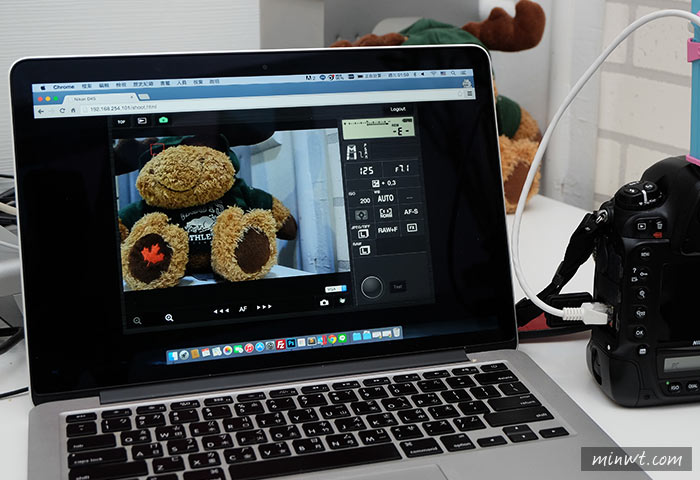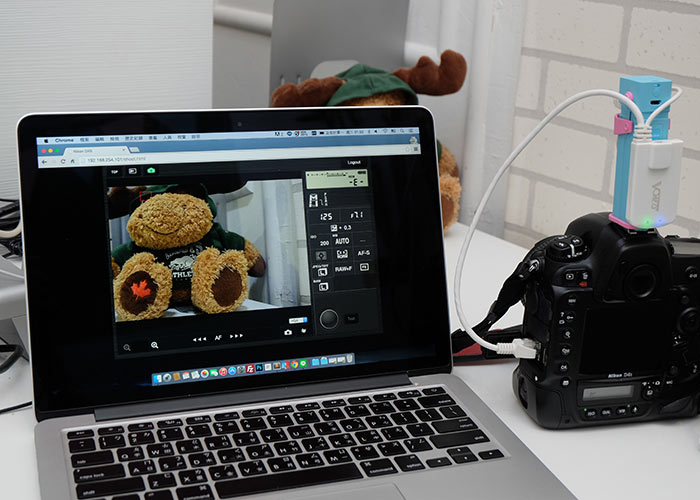
外盒包裝相當的簡單,且也很小一個。
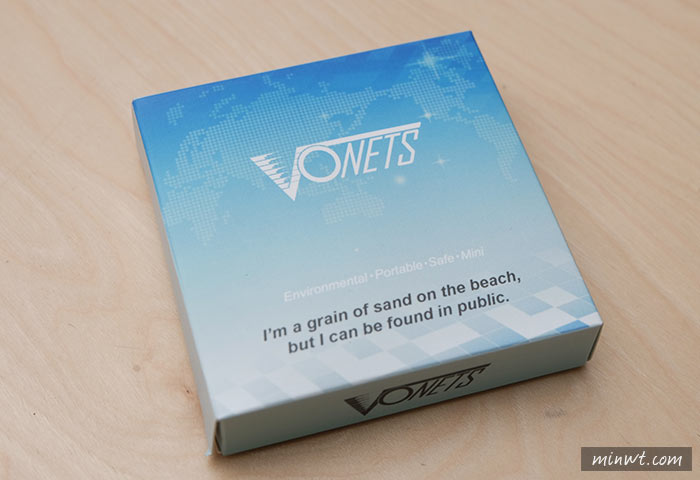
梅干是買VAP11N。
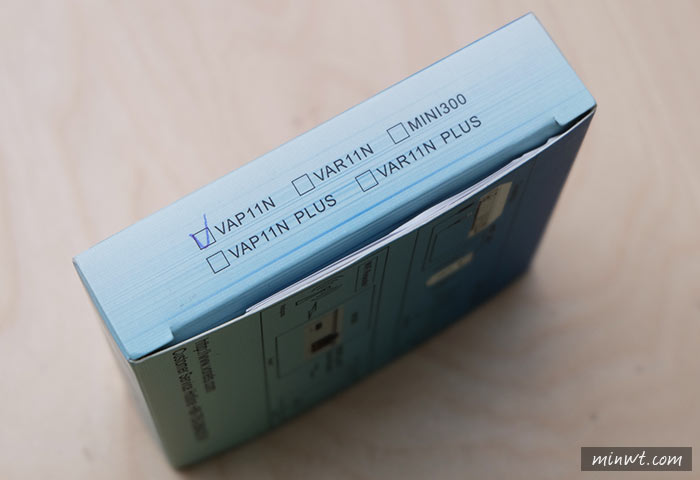
打開後,一本很簡易的說明書,跟VONETS的RJ45轉WIFI橋接器,在VONETS的設備上,分別可看到一個RJ45與USB的連接線,所以它只要一般的行動電源就可運作啦!

翻到背面,分別會看到WIFI的連線密碼,以及設定的網址,但上方印的網址完全連不了,因此要自己用ping的找到管理後台ip。

用法也很簡單,首先將USB接上行動電源,RJ45網路線插到相機上。

接上後相機上會出現綠色燈號。

線都接好後,再來回到相機上,也要作點設定才行,按下menu進入設定選單後,並選擇網路。

再選擇網路設定。

再選擇建立配置檔案。

進入後,再選手動配置。
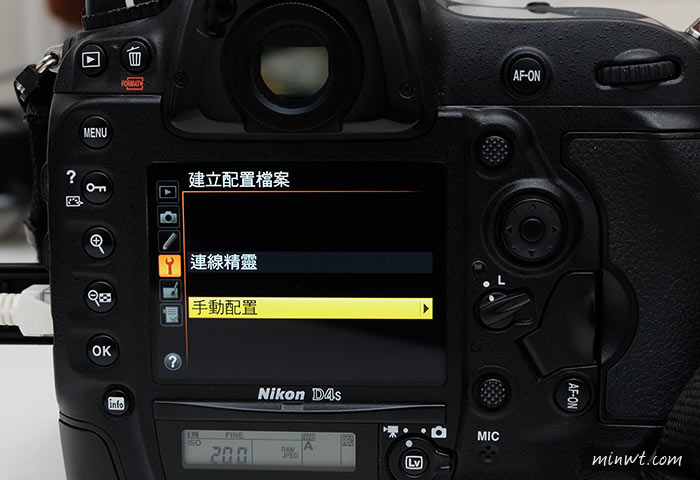
選擇 HTTP HTTP伺服器。
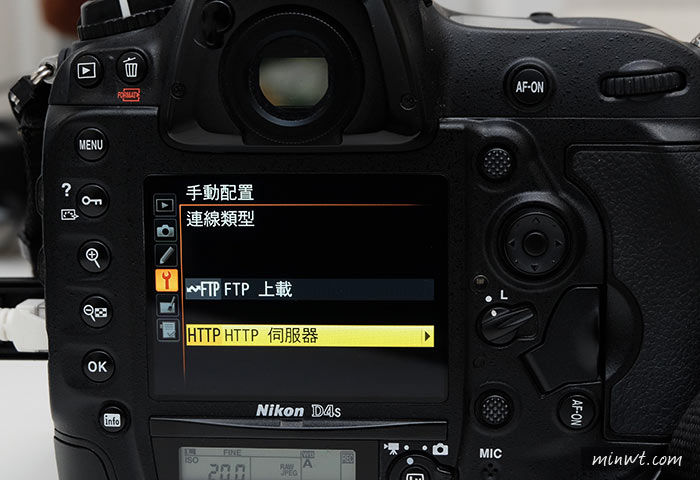
選擇TCP/IP。

預設為自動獲得,但經梅干測試,時常會出現,所以點一下進入選項。

選擇停用。

接著在位址的地方,點一下進入設定畫面。

自行輸入IP位置,由於那一個橋接器的擬虛IP是從192.168.254.xxx,所以第三碼可任何的輸入。

設定好後,這時相機其實就變成一台小型伺服器的功能,接著點一下選項。

再選擇HTTP使用者設定。
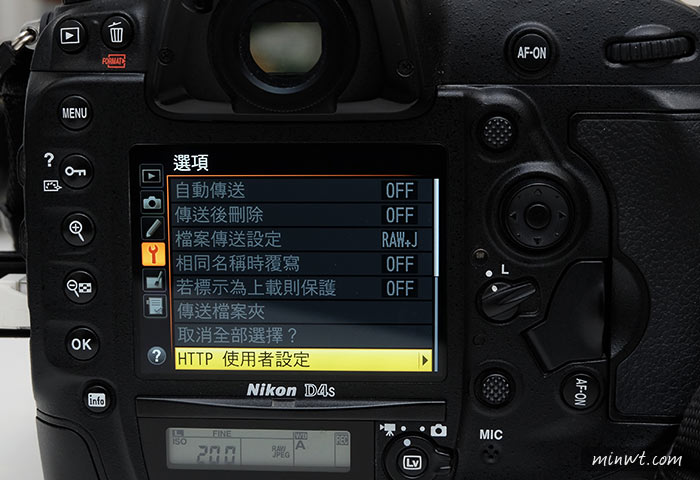
進入後,並設定等回要連入的使用者帳號密碼。

當一切都設定好後,接下立馬來測試看看囉!首先,在WIFI的連線清單中,選擇VONETS_XXXX。
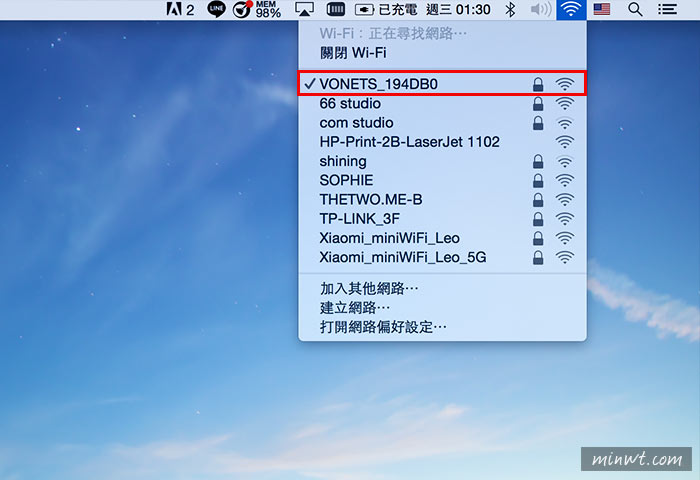
連線成功後,接著開啟瀏覽器,並輸入剛所設定相機的虛擬IP位置,192.168.254.101,接著就會出現使用者帳戶的帳密,就是剛所在相機中設定的帳密。
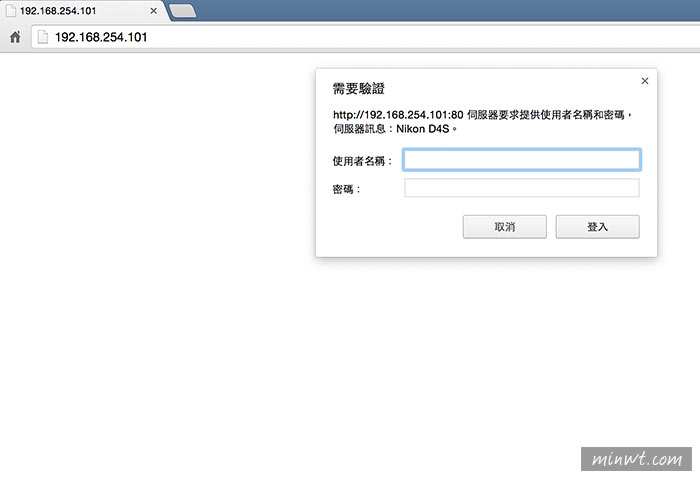
哈~這樣就進到相機的管理畫面啦!接著選擇第一個選項。
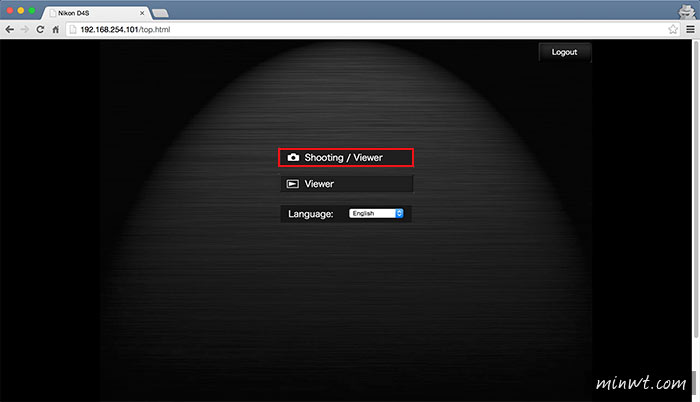
這時就可無線的操控相機的快門、光圈、ISO,甚至還可改變對焦點,而除了電腦外,平板、手機也可以,只要開啟瀏覽器,登入後都可這樣來操控你的D4s啦!是不是超方便的呀!